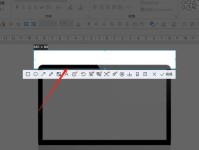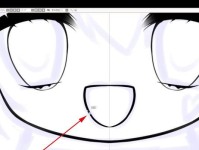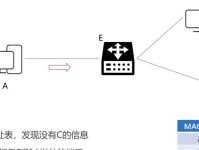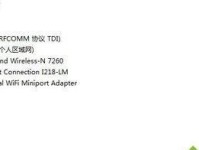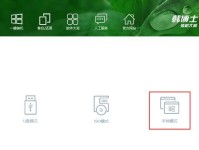电脑在使用过程中经常出现蓝屏并显示CPU风扇错误是一个常见的问题,这不仅会给用户带来困扰,还可能对电脑硬件造成损害。本文将介绍如何解决这一问题,以及防止类似问题再次发生。

1.检查风扇是否正常工作:我们需要确认电脑CPU风扇是否正常运转。开启电脑后,可以听到风扇的声音以及感觉到风扇的气流,如果没有这些表现,那就意味着风扇可能存在故障。

2.清理风扇及散热器:如果发现风扇工作正常,但电脑仍然蓝屏并显示CPU风扇错误,那么可能是因为风扇及其周边的散热器被灰尘和杂物堵塞。使用吹气罐或软毛刷仔细清理风扇和散热器。
3.检查风扇连接线:有时候,CPU风扇的连接线可能松动或接触不良,导致蓝屏问题的出现。检查风扇连接线是否紧固,并确保其正确连接到主板上。
4.更新或重新安装风扇驱动程序:过时的或损坏的风扇驱动程序可能导致CPU风扇错误的显示。通过访问电脑制造商的官方网站或使用驱动程序更新软件,确保你的风扇驱动程序是最新的。
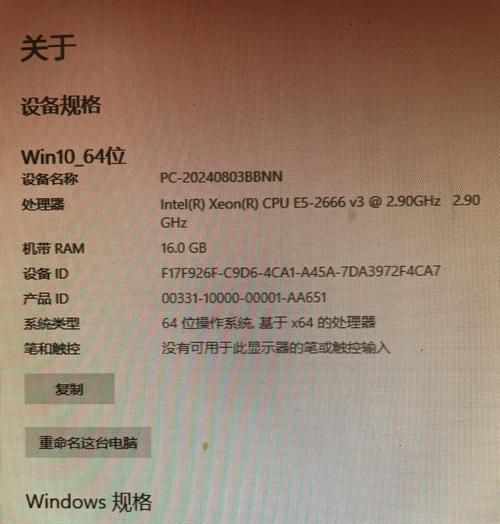
5.检查CPU温度:过高的CPU温度也可能导致电脑蓝屏。使用温度监测软件来检查CPU的温度,如果温度超过正常范围(一般应低于80摄氏度),则需要采取措施来降低CPU温度。
6.检查电脑内部空气流动:电脑内部的空气流动也对CPU温度产生影响。确保电脑内部没有堵塞物,并保持良好的通风环境。
7.检查主板电源连接:有时候,主板电源连接不稳定也会导致CPU风扇错误的显示。检查主板电源连接是否牢固,并确保电源线没有损坏。
8.重新安装操作系统:如果以上方法都没有解决问题,那么可能是操作系统出现了故障。备份重要数据后,尝试重新安装操作系统,以修复潜在的软件问题。
9.检查硬件兼容性:某些硬件的不兼容性也会导致蓝屏问题。如果你最近更换或添加了硬件,尝试将其移除并检查问题是否解决。
10.运行系统文件检查工具:操作系统自带的系统文件检查工具可以帮助检测并修复可能损坏的系统文件,从而解决蓝屏问题。
11.检查电源供应:不稳定的电源供应也可能导致CPU风扇错误的出现。使用稳定可靠的电源供应,确保电压和功率符合电脑所需。
12.更新BIOS:过时的BIOS可能导致CPU风扇错误。前往电脑制造商的官方网站下载最新的BIOS,并按照说明更新。
13.寻求专业帮助:如果经过以上步骤仍然无法解决问题,那么建议寻求专业技术人员的帮助,他们可以更详细地检查和修复硬件问题。
14.预防蓝屏问题:除了解决CPU风扇错误,还应该采取一些预防措施,如定期清理电脑内部、避免过度使用电脑等,以减少蓝屏问题的发生。
15.CPU风扇错误导致的蓝屏问题是一种常见但很恼人的电脑故障,通过检查风扇工作情况、清理散热器、更新驱动程序等方法,可以解决大多数问题。如果问题持续存在,建议寻求专业帮助。同时,采取预防措施也是重要的,以避免类似问题再次发生。